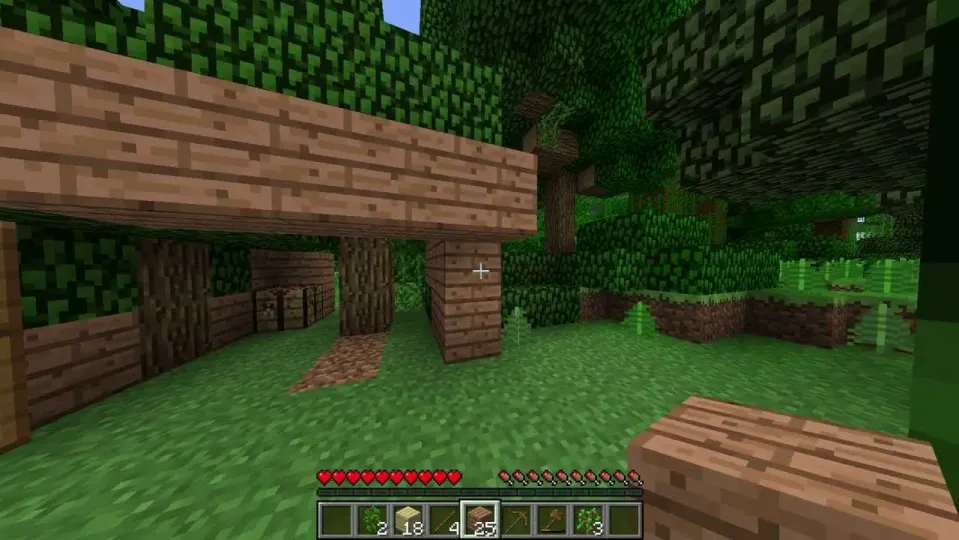Minecraft es un auténtico fenómeno en el mundo de los videojuegos de mundo abierto. Desde su lanzamiento en 2011, este simpático juego cargado de bloques y paisajes cuadriculados ha encandilado a jugadores de todo el planeta. Pero si bien todos conocemos el juego gracias a sus reconocibles y coloridos gráficos, no todos sabemos el secreto de su éxito. Y es que… ¿Qué es Minecraft, cómo se juega y por qué todo el mundo habla de él?
En el artículo de hoy vamos a sacarte de toda duda y sumergirte de lleno en el videojuego sandbox de construcción de mundos desarrollado por Mojang. Así pues, prepárate para una aventura sin límite y disfruta de este juego gracias a nuestra completa guía con todo lo que debes saber sobre Minecraft.
¿Qué es Minecraft y por qué es tan popular?
Minecraft es un videojuego de exploración y construcción estilo sandbox desarrollado por el estudio sueco Mojang Studios. Éste título de mundo abierto es conocido por sus sencillos gráficos cuadriculados y pixelados así como por su carencia de objetivo fijo, ofreciendo al jugador completa libertad para elegir su estilo de juego favorito.
Con más de 33 millones de usuarios activos, Minecraft es uno de los videojuegos más populares del momento, especialmente entre el público más joven. Una de las principales razones del éxito de este título es su capacidad de creación de mundos. Y es que la jugabilidad del título se centra precisamente en su sistema de construcción, permitiendo al jugador crear cualquier entorno que pueda imaginar.
Aunque Minecraft tiene 5 modos de juegos distintos (Supervivencia, Creativo, Extremo, Espectador y Aventura), el título es altamente apreciado por la comunidad de gamers gracias a sus mods. Éstos permiten crear partidas personalizadas y mapas de aventura únicos, convirtiéndose en una herramienta de creación de videojuegos al alcance de todos.

Cómo jugar a Minecraft
Jugar a Minecraft es realmente sencillo y empezar una partida no te llevará apenas unos minutos. En primer lugar es necesario que elijas si jugar una partida como un jugador o en modo multijugador en línea. Tras ello necesitarás crear un nuevo mundo, al que darle un nombre, y elegir si deseas jugar el tipo de modo de juego que deseas (Supervivencia, Creativo, Extremo, Espectador y Aventura). Como principiante, es siempre recomendable iniciarse en Minecraft en Modo Creativo, pues de lo contrario deberás lidiar con factores como ataques enemigos, controlar el hambre de tu personaje y asegurarte que no sufra daños.
Los mundos de Minecraft se generan de forma aleatoria, por lo que en cada partida tu entorno y sus recursos serán completamente distintos. Tras tomar el control de tu personaje, podrás explorar el mundo a tu antojo. Pulsando la tecla “E” tendrás acceso a tu inventario, algo esencial para poder empezar a construir. Para empezar a moldear tu mundo necesitarás hacer uso de bloques, éstos toman la apariencia de materiales tan distintos como madera, carbón, piedra, hierro… Para conseguirlos simplemente explora el mundo y haz clic con el botón izquierdo sobre árboles, rocas y cualquier objeto del que puedas obtener material.
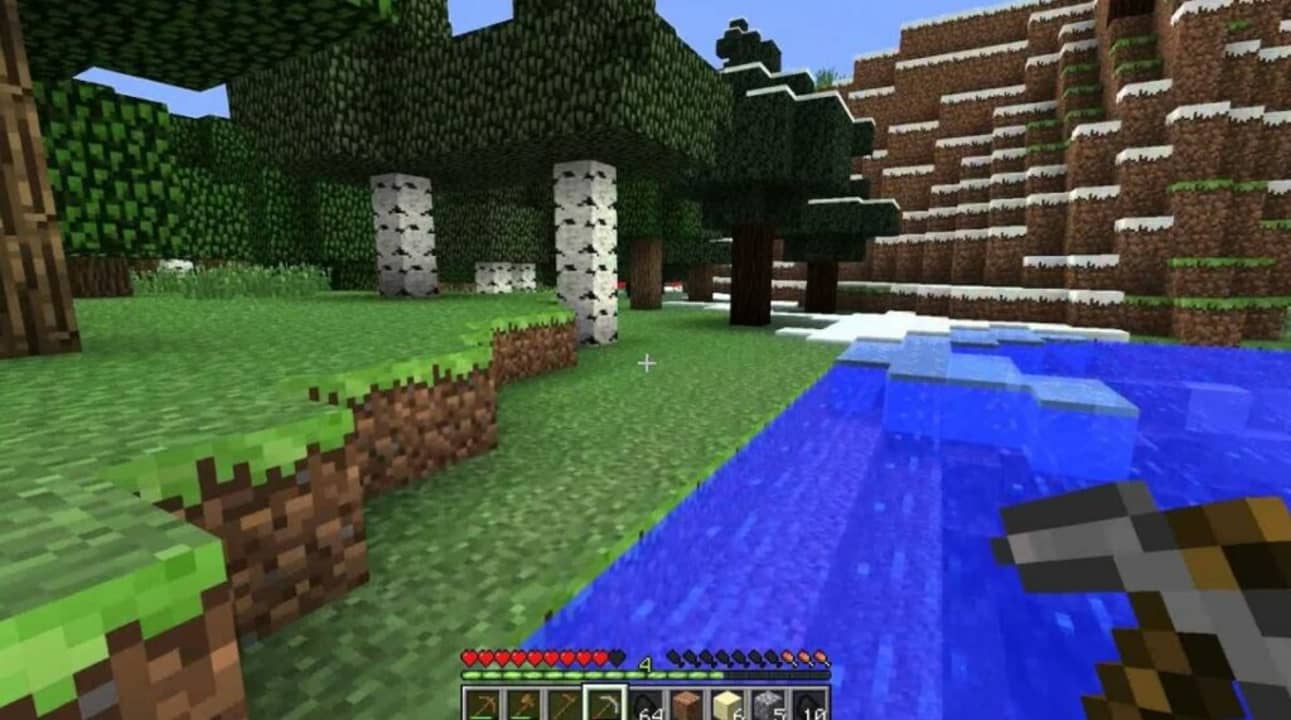
Una vez tengas madera suficiente, colócala en los recuadros de 2×2 de tu inventario para así fabricar tablas. Con cuatro bloques de madera podrás crear una mesa de trabajo. Éste es un objeto fundamental con el que conseguirás crear objetos como un pico, una espada, una antorcha, una pala y un sinfín de herramientas con las que interactuar con el entorno y dar forma a tu aventura.
Si has decidido jugar en Modo Supervivencia, deberás construir tu mesa de trabajo lo antes posible, pues al caer la noche recibirás el ataque de oleadas de criaturas. Para evitar morir necesitarás forjar una espada, una antorcha para ver por la noche e incluso un refugio Durante el día, dedícate a explorar el mundo y recopilar nuevos recursos para así construir nuevos artilugios y edificaciones con los que sobrevivir una noche más.

Cómo jugar a Minecraft Online
Minecraft puede jugarse tanto en solitario como en compañía a través de su modo multijugador en línea. De este modo podrás explorar, construir y crear tu propio mundo en compañía de amigos. Existen distintas formas de disfrutar del modo multijugador, dependiendo de si quieres utilizar una red LAN; conectarte a alguno de sus servidores gratuitos o crear tu propia partida utilizando Minecraft Realms. Bajo estas líneas te enseñamos cómo jugar a Minecraft Online de forma rápida y fácil.
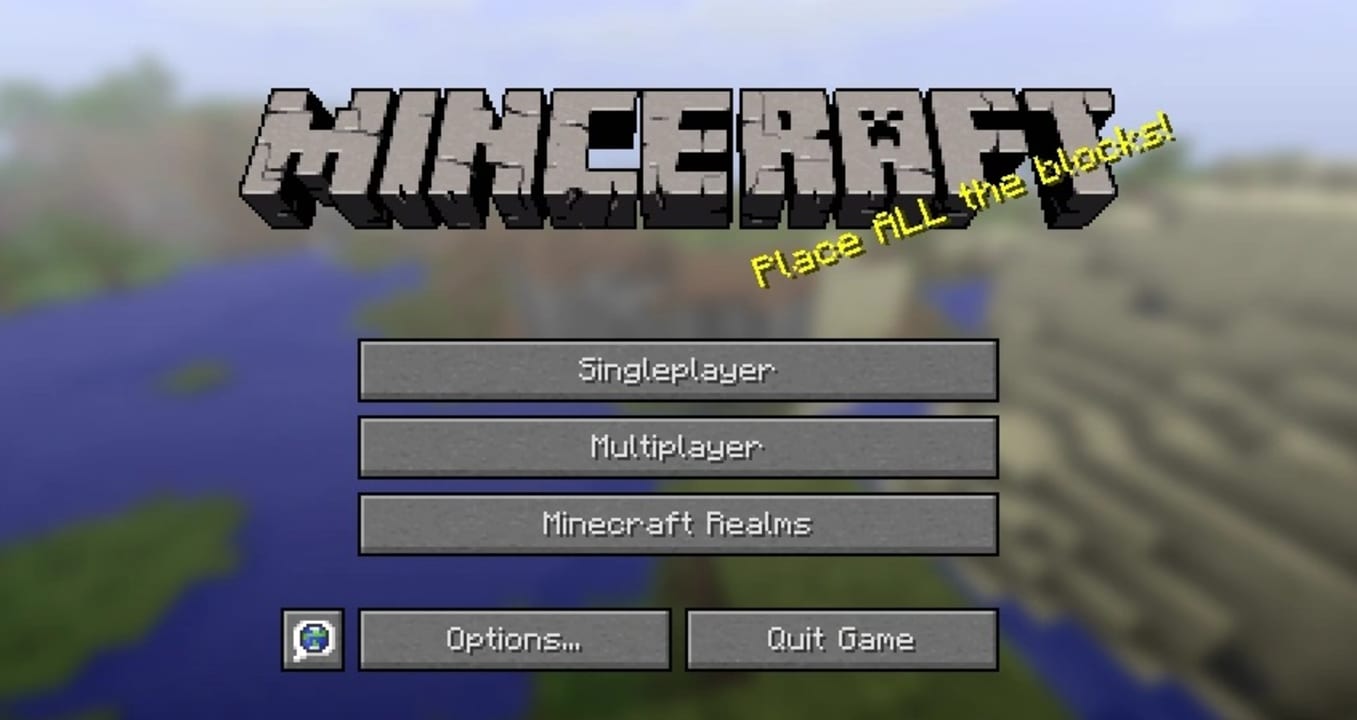
A través de LAN
Para crear una partida multijugador de Minecraft mediante una red LAN primero es necesario decidir qué jugador va generar el servidor y ser el anfitrión del mundo en el que jugar. Si este es tu caso, primero haz clic en la opción “Un jugador” seguido de “Crear Nuevo Mundo”. Tras dar nombre a la partida, selecciona el modo de juego al que queréis jugar (Supervivencia, Creativo, Extremo, Espectador y Aventura) y crear el mundo en el que jugar. Tras aparecer en el mapa, pulsa “Esc” para abrir el menú desplegable de configuración del juego y haz clic en la opción “Abrir en LAN” seguido de “Iniciar un mundo LAN”. ¡Ya está todo listo!
El resto de jugadores podrá unirse a tu partida a través de LAN utilizando la opción “Multijugador” que aparece al iniciar el juego. Tras ello deberán seleccionar la opción “Mundo LAN” y seleccionar la opción “Entrar en el servidor”. Si has seguido todos estos pasos, podrás disfrutar de una divertidísima partida a Minecraft con tus amigos utilizando una conexión LAN.
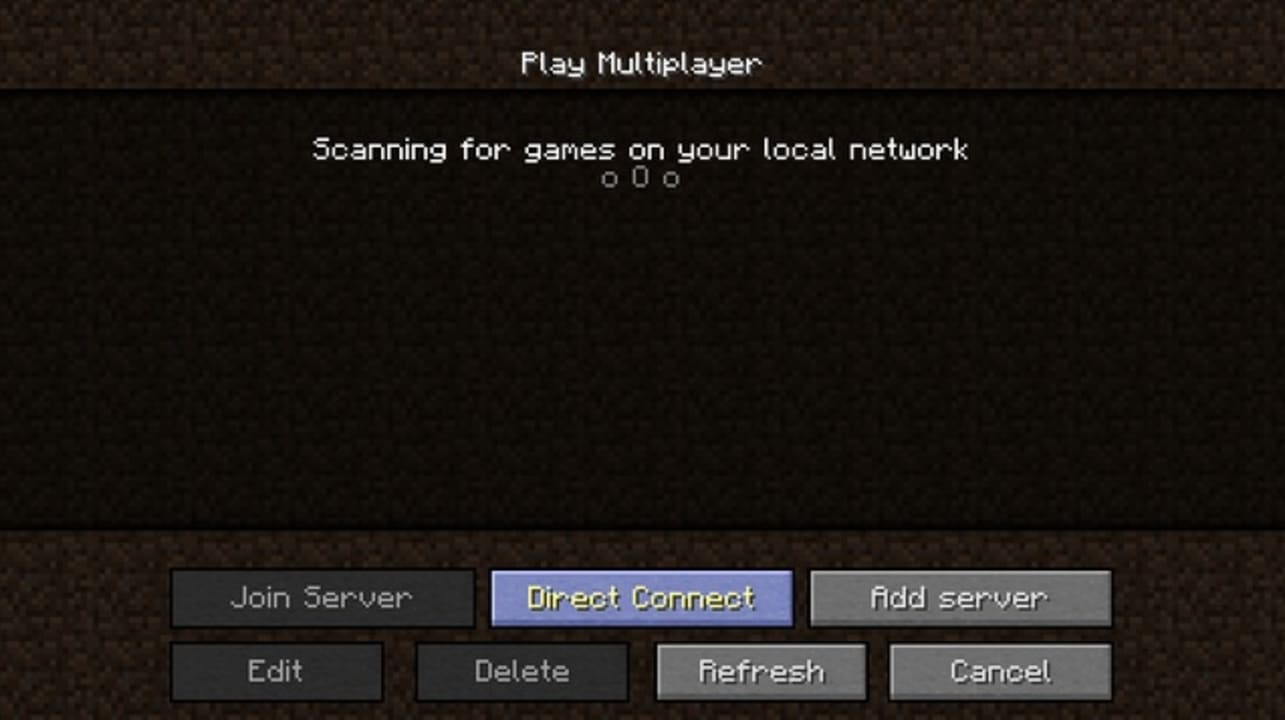
De forma gratuita
Además de permitir partidas multijugador a través de una red LAN, Minecraft también puede jugarse con amigos haciendo uso de tu conexión a Internet. Para ello, primero de todo es necesario conocer la dirección IP del servidor y elegir aquél que ofrezca un tipo de partida que te parezca atractiva. Tras ello inicia Minecraft y haz clic en la opción “Multijugador” que aparece en la pantalla de inicio. A continuación haz clic en el botón “Agregar servidor” y añade la dirección IP del juego al que quieres unirte. Para finalizar, pulsa en el botón “Guardar” y verás el nombre del servidor agregado dentro de la lista de mundos multijugador. Ahora simplemente selecciona el servidor y haz clic en la opción “Unirse al servidor”. ¡Así de sencillo!
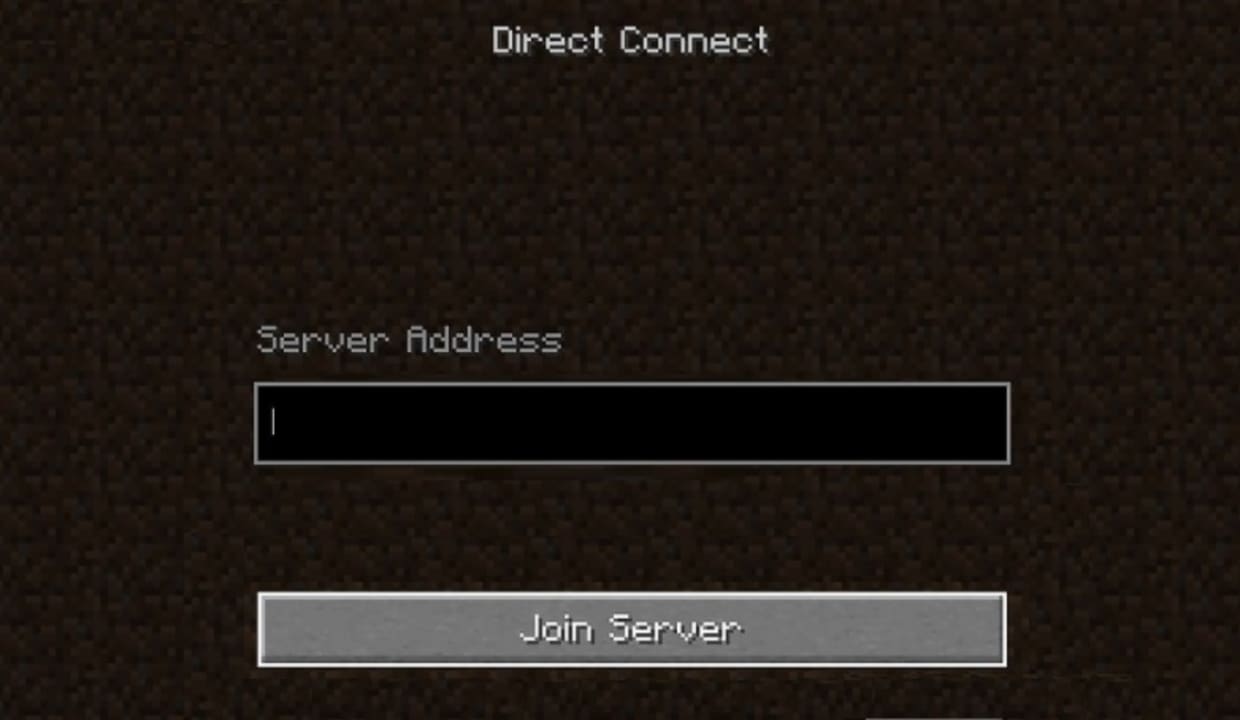
Utilizando Minecraft Realms
Si quieres crear tu propio servidor de Minecraft para jugar exclusivamente con tus amigos, necesitarás hacer uso de Minecraft Realms. Debes saber, por eso, que es una función de pago y que necesitarás pagar una suscripción para mantener tu servidor. Eso sí, si deseas probarla de forma gratuita, Minecraft ofrece una versión de prueba de 30 días.
Para crear tu servidor con Minecraft Realms, primero de todo es necesario iniciar el juego con tu cuenta de Mojang y acceder al menú de creación de mundo. Una vez personalizado el tipo de juego y el nivel de dificultad, haz clic en el botón “Crear en Realms”. Si todavía no tienes una suscripción a Minecraft Realms, pulsa en “Comprar ahora” y termina de configurar el mundo a tu antojo. No olvides tampoco de elegir el número de jugadores que permitirá. Una vez hecho esto y antes de crear el servidor, marca la casilla “Iniciar la prueba gratuita de 1 mes” y efectúa la compra. Tras ello habrás creado tu propio servidor con Minecraft Realms.

Todos los comandos para Minecraft
Minecraft tiene muchos trucos y secretos escondidos a los que podrás acceder fácilmente introduciendo ciertos comandos. Para que éstos funcionen necesitarás activarlos desde el menú de creación de mundos e introducirlos en la barra de chat pulsando la tecla “T”. ¿Te animas a probarlos todos?

Comandos de modo de juego
- /gamemode 0: Cambias el tipo de juego a Supervivencia
- /gamemode 1: Cambias el tipo de juego a Creación
- /gamemode 2: Cambias el tipo de juego a Aventura
- /gamemode 3: Cambias el tipo de juego a Espectador
Comandos para cambiar la dificultad
- /difficulty peaceful: cambia la dificultad a modo Pacífico
- /difficulty easy: cambia la dificultad a modo Fácil
- /difficulty normal: cambia la dificultad a modo Normal
- /difficulty hard: cambia la dificultad a modo Difícil
Comandos para cambiar el clima del mundo
- /weather clear: cambia el tiempo a despejado
- /weather rain: cambia el tiempo a lluvia
- /weather thunder: cambia el tiempo a tormenta
- /gamerule doWeatherCycle false: el clima se mantiene y no cambia nunca
Comandos para cambiar el ciclo de día/noche
- /time set day: se hace de día
- /time set night: se hace de noche
- /time set 18000: cambia la hora a atardecer
- /time set 12000: cambia la hora a anochecer
- /time set 6000: cambia la hora a mediodía
- /time set 0: amanece
- /gamerule doDaylightCycle false: no pasa el tiempo
- /time query gametime: el tiempo vuelve a su ciclo normal
Comandos para crear objetos
- /give nombre_personaje nombre_objeto cantidad_objeto
En este truco debes sustituir “nombre_personaje” con tu nombre, “nombre_objeto” con aquello que quieres añadir y “cantidad_objeto” con el número de unidades que quieres que aparezca en tu inventario.
Comandos para encantar objetos
- /enchant nombre_personaje nombre_encantamiento nivel_encantamiento
De un modo parecido al comando anterior, en este truco debes sustituir “nombre_personaje” con tu nombre, “nombre_encantamiento” con el nombre del encantamiento a crear y “nivel_encantamiento” con el nivel del hechizo a aplicar.
Comandos para invocar personajes, enemigos, animales o NPCs
- /summon nombre_personaje X Y Z
Para realizar este truco, tan sólo sustituye “nombre_personaje” por aquello que quieras invocar. Ten en cuenta que el nombre debe ser escrito en inglés (pig-cerdo, horse-caballo, skeleton-esqueleto, creeper-creeper, etc.). A continuación establece las coordenadas donde quieres que aparezca en el apartado “X Y Z”. Si lo deseas, puedes dejarlo en blanco y sólo escribir /summon nombre_personaje para que éste aparezca a tu lado.
Comandos para teletransportarte
- /teleport nombre_personaje ~X ~Y
Para que este comando funcione, sustituye “nombre_personaje” por tu nombre y “~X ~Y” por el número de bloques que quieres que se mueva. “~X” corresponderá al número de bloques hacia el este(pon un signo – delante para moverte hacia el oeste) y “~Y” es el número de bloques que se moverá al norte (pon un signo – delante del número para moverte hacia el sur).
Otros comandos
- /ability: da, elimina o comprueba la habilidad de un jugador
- /advancement: da, elimina o comprueba el progreso de los jugadores
- /attribute: da, elimina o comprueba un atributo
- /ban: banea a un jugador
- /ban-ip: banea una dirección IP
- /banlist: comprueba la lista de baneados.
- /bossbar: crea y modifica bossbars.
- /camerashake: haz que tiemble la cámara
- /classroommode: permite editar bloques restringidos
- /clear: elimina objetos del inventario
- /clone: permite clonar bloques
- /code: acceso a la conexión de código
- /data: consigue, modifica o fusiona datos de entidades
- /datapack: gana control sobre los paquetes de datos
- /debug: inicia o para un proceso de depuración
- /defaultgamemode: entra en modo de juego predeterminado
- /deop: revoca el estado de operador de un jugador
- /effect: otorga o elimina efectos y estados
- /fill: rellena una zona con un bloque
- /forceload: fuerza la carga de los chunks
- /function: carga una función
- /inmutableworld: convierte al mundo en inmutable
- /kill nombre_jugador: elimina a un jugador, incluido tu personaje. Escribe su nombre en “nombre_jugador”
- /loot: deja todos los objetos de tu inventario en el suelo
- /msg: muestra un mensaje privado
- /op: da el estatus de operador a otro jugador
- /pardon: quita a jugadores de la lista negra
- /particle: crea partículas.
- /gamerule keepInventory true: conserva tu inventario después de morir
- /experience add: añade experiencia a tu personaje
- /dropstore: almacena todos tus objetos en un cofre
- /help nombre_comando: obtén información sobre un comando escribiéndolo en “nombre_comando”.
- /freeze: paraliza todos los personajes de la partida
- /instantplant: haz que las plantas crezcan al instante
- /waterdamage: activa o desactiva el daño por agua
- /falldamage: activa o desactiva el daño por caída
- /firedamage: activa o desactiva el daño por fuego
- /itemdamage: activa o desactiva el daño en los objetos
- /duplicate: copia y suelta el objeto que estemos sujetando
- /superheat: funde todos los objetos.
- /atlantis: sube el nivel del mar
- /ride: convierte en criatura a la montura que estés mirando
- /instantmine: rompes cualquier bloque de un sólo golpe
- /seed: ofrecec el código de la semilla del mundo en el que estamos
- /raytracefog: ajusta el efecto de niebla del ray tracing
- /save: crea una copia de seguridad
- /save-all: guarda el servidor en el disco
- /schedule: retrasa la ejecución de una función
- /setmaxplayers: establece el número máximo de jugadores
- /spreadplayers: teleporta los jugadores a una ubicación aleatoria
- /stopsound: elimina el sonido
- /worldborder: administra el borde del mundo
- /worldbuilder: permite editar bloques restringidos
Trucos, guías y tutoriales para triunfar en Minecraft
Ahora que ya conoces los conceptos básicos de Minecraft, así como también cómo utilizar sus comandos, es hora de entrar en materia y conocer a fondo cómo sacar el mayor partido a este divertido juego de exploración y creación. Estos tutoriales te ayudarán a realizar tareas concretas paso a paso, así como también te ofrecerán una amplia selección de servidores, mods y opciones para que la diversión con Minecraft nunca llegue a su fin. ¡Esperamos que te sirvan de ayuda!

Guías de primeros pasos
Aunque ya hemos cubierto las bases para empezar a jugar a Minecraft, es probable que todavía tengas muchas preguntas en mente. Para resolverlas todas y ayudarte a dar los primeros pasos en el mundo cuadriculado de Mojang, recomendamos que le eches un vistazo a estos tutoriales.
- Cómo empezar en Minecraft con bien pie
- Cómo saber dónde cavar
- Cómo encontrar enemigos y trajes en Minecraft
- Cómo craftear en Minecraft
- Cómo jugar gratis a Minecraft en tu PC
- Cómo cambiar la skin en Minecraft
- Cómo crear una granja de experiencia en Minecraft
- Cómo activar el modo creativo en Minecraft
- Cómo hacer zoom en Minecraft
- Cómo poner shaders en Minecraft

Cómo crear objetos
Como bien sabrás, la creación es uno de los puntos fundamentales de cualquier partida a Minecraft. Sin embargo, crear ciertos objetos no es siempre tan intuitivo como querríamos. Para ayudarte, aquí tienes una selección de tutoriales con los que crear objetos de forma rápida y fácil.
- Cómo crear nuevos objetos
- Cómo hacer cohetes en Minecraft
- Cómo hacer un golem en Minecraft
- Cómo hacer un ascensor en Minecraft
- Cómo hacer un arco en Minecraft
- Cómo hacer una cuerda en Minecraft
- Cómo hacer un libro en Minecraft
- Cómo hacer vallas en Minecraft
- Cómo hacer un escudo en Minecraft
- Cómo hacer una piedra lisa en Minecraft
- Cómo hacer una cama en Minecraft
- Cómo hacer un mapa en Minecraft
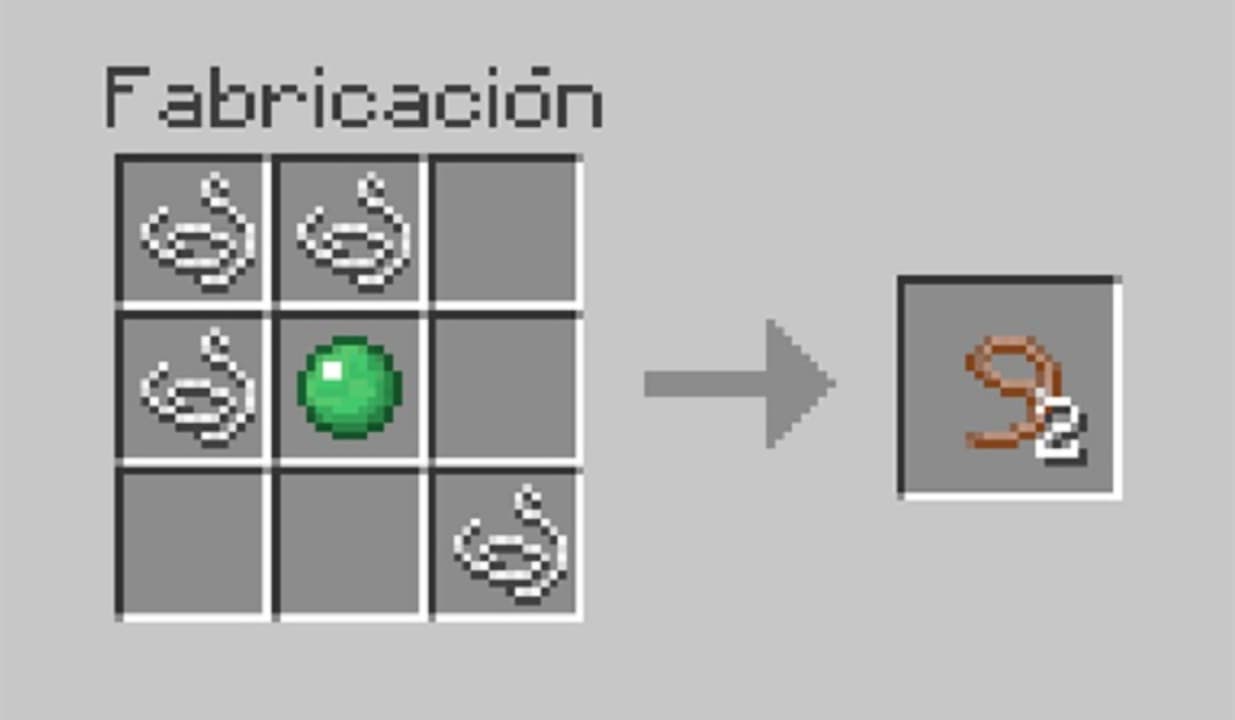
Cómo crear mundos
Ya sabes cómo crear objetos pero… ¿Sabes cómo crear tu propio mundo en Minecraft? Si bien el proceso es sencillo, en ocasiones puede resultar confuso, llevando a no sacar el mayor partido a las opciones de este genial juego. A continuación encontrarás una selección de guías para que te resulte más sencillo moldear tu propia aventura en un abrir y cerrar de ojos.

Jugar a Minecraft en multijugador
Minecraft es un juego desafiante jugando solo, pero es muchísimo más divertido y desafiante en compañía. Para ayudarte a configurar el modo multijugador y empezar a forjar un nuevo mundo con tus amigos hemos recopilado los mejores tutoriales para jugar a Minecraft online.
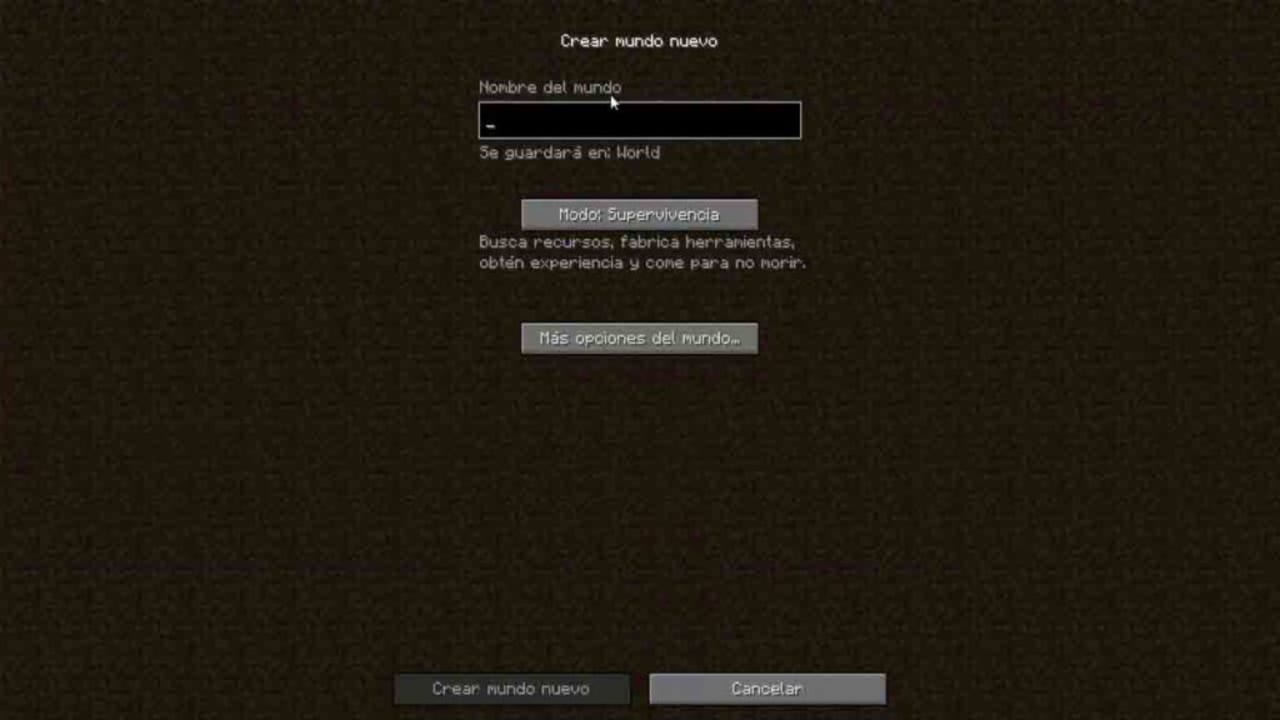
Aprende a utilizar mods en Minecraft
Las modificaciones o mods son un método excelente para dar nueva vida a Minecraft. Éstos ofrecen nuevos modos de juego, mapas y aventuras que harán que no puedas dejar de jugar a este divertido título. Pero… ¿Sabes dónde descargarlos y cómo instalarlos? Descúbrelo bajo estas líneas.

Los mejores servidores gratis para Minecraft
La comunidad de jugadores de Minecraft es una de las más activas dentro del mundo de los videojuegos. No es por ello de extrañar que exista un sinfín de servidores recreando no sólo mundos de fantasía inspirados en conocidas películas y series de televisión, sino también otros que dan un giro de 360º a la jugabilidad de este título. Sin embargo, encontrar el servidor que estás buscando no es tarea sencilla y por ello, hemos recopilado los mejores para ayudarte. ¡Esperamos que te gusten!

Minecraft Earth
Minecraft Earth es una impresionante aplicación de Realidad Aumentada (RA) que consigue llevar la magia y la creación de este juego al mundo real. Para jugar únicamente necesitarás un móvil y seguir los pasos de los siguientes tutoriales. ¡No te los pierdas!

Minecraft Dungeons
Si te gusta Minecraft y los juegos de acción y rol estilo Diablo, seguro que te gustará Minecraft Dungeons. Esta nueva apuesta de Mojang renueva el clásico juego de creación para transformarlo en un divertido dungeon crawler que te dejará pegado frente a tu ordenador durante horas y horas. ¿Quieres saber un poco más del juego? Sigue leyendo.

Trucos y consejos variados
¿No has encontrado lo que estabas buscando? No te preocupes, aquí encontrarás una selección de tutoriales, guías y consejos variados con los que seguir creando con este espectacular sandbox creativo.
- Formas de celebrar Halloween con Minecraft
- 7 consejos para disfrutar del juego con tus hijos
- Juega con el error más extraño de Minecraft
- Las mejores alternativas a Minecraft para PC
- Las mejores alternativas a Minecraft para Android

Esperamos que nuestra guía de tutoriales y trucos para Minecraft te haya servido de ayuda. ¿Hay alguna cosa que hayamos pasado por alto y te gustaría ver en este tutorial? Háznoslo saber en la sección de comentarios.